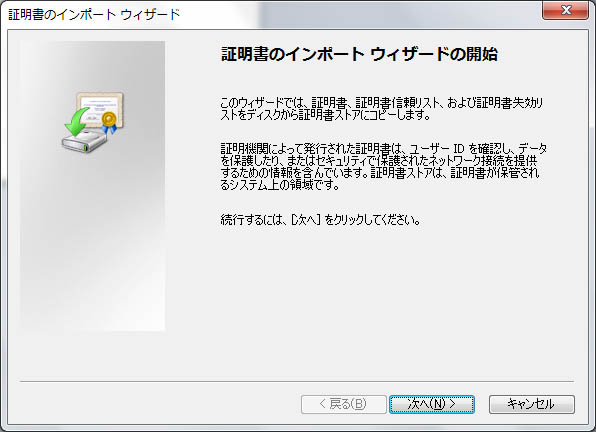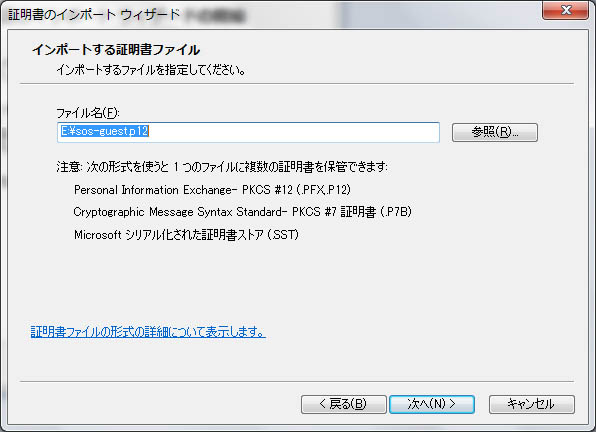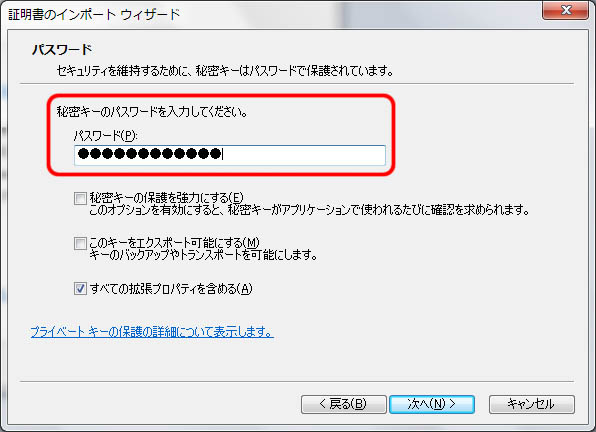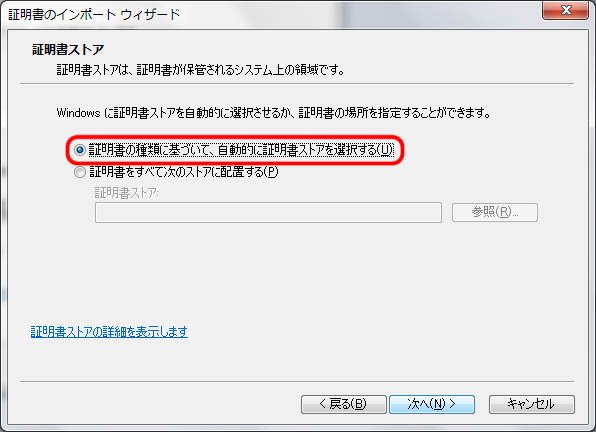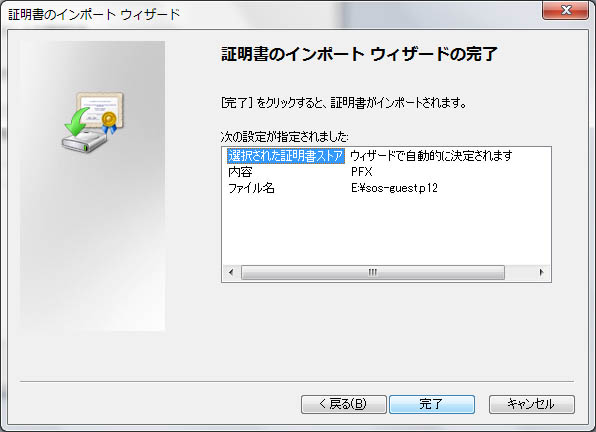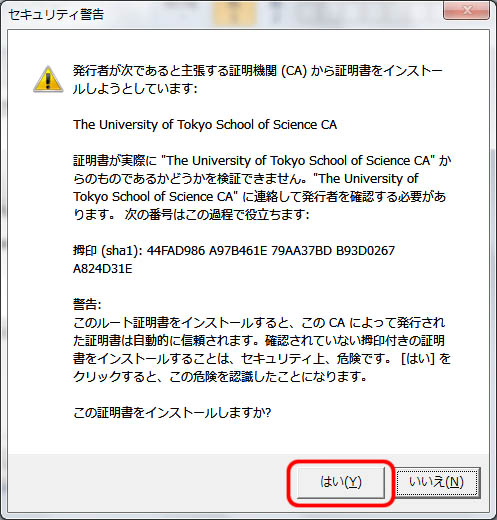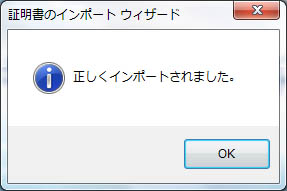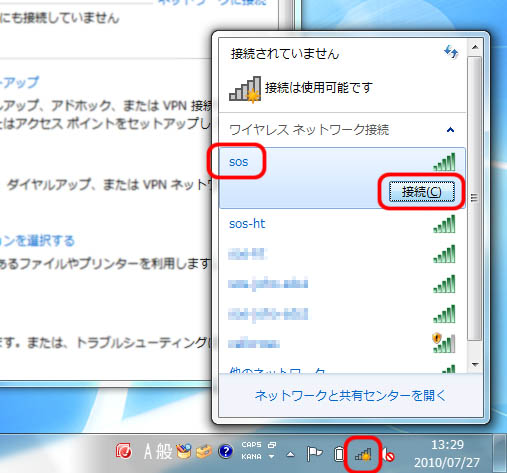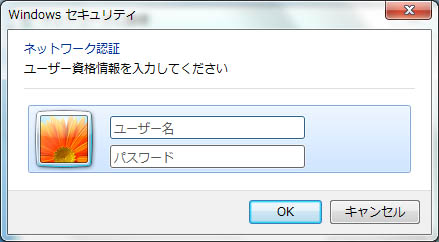「Windows 7 の無線設定例」の版間の差分
(ページの作成:「情報システムチーム > 無線LAN接続 > Windows 7 の無線設定例 __TOC__ == 証明書のインストール == * ダウンロードした証明...」) |
|||
| 1行目: | 1行目: | ||
[[情報システムチーム]] > [[無線LAN接続]] > [[Windows 7 の無線設定例]] | [[情報システムチーム]] > [[無線LAN接続]] > [[Windows 7 の無線設定例]] | ||
| + | |||
| + | {| class="wikitable" | ||
| + | | [[Wi-Fi setup for Windows 7|English]] | ||
| + | |} | ||
__TOC__ | __TOC__ | ||
2013年3月21日 (木) 19:38時点における版
情報システムチーム > 無線LAN接続 > Windows 7 の無線設定例
| English |
1 証明書のインストール
- ダウンロードした証明書をダブルクリックし、「証明書のインポート ウィザード」を起動します。「次へ」をクリックします。
- インポートする証明書ファイルが選択されているので、そのまま「次へ」をクリックします。
- 秘密キーのパスワード入力欄に認証システムにログインするためのパスワードを入力し、「次へ」をクリックします。
- 「証明書の種類に基づいて、自動的に証明書ストアを選択する」が選択されているか確認し、「次へ」をクリックします。
- 「完了」をクリックして、証明書のインポート ウィザードを閉じます。
- セキュリティ警告メッセージが表示されるので、「はい」をクリックします。
- 「OK」をクリックします。
2 無線ネットワークへの接続
- 画面右下のワイヤレスネットワーク接続アイコンをクリックし、ワイヤレスネットワークの一覧を開きます。
- 「sos」を選択して「接続」ボタンをクリックします。
3 上記の手順で接続できない場合
- Windows 7 の無線手動設定例を参考に、手動でネットワーク設定を行ってください。
- 認証の際にユーザ名とパスワードを求められる場合も手動で設定を行ってください(設定に失敗している可能性があります)。